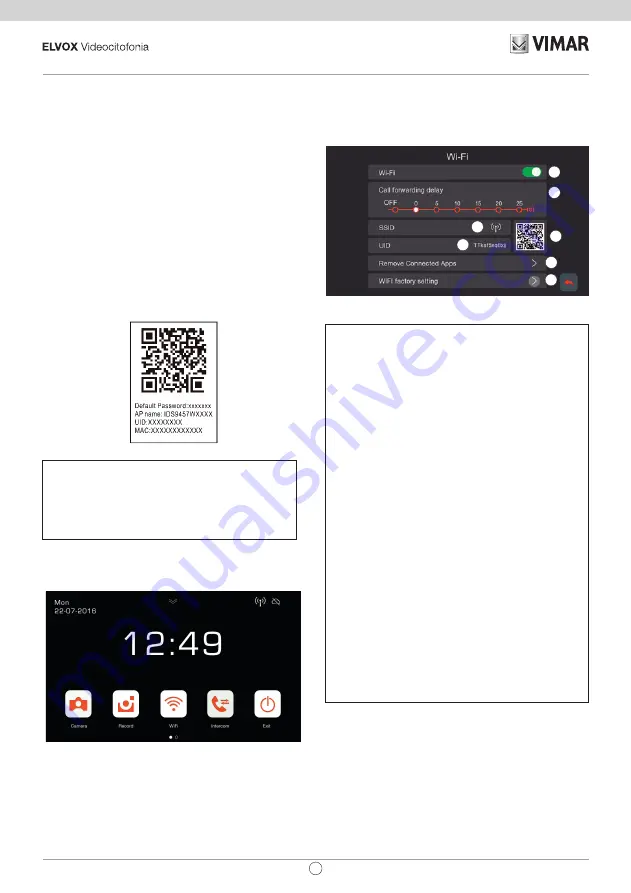
26
K40945 - K40946 - K40955 - K40956
IT
Prima configurazione monitor-
smartphone
Note di Installazione:
-
Si consiglia di installare il monitor in vicinanza del router in
modo tale da poter avere un segnale Wi-Fi sufficientemente
intenso
-
Si consiglia di non installare il monitor in vicinanza di grossi
oggetti metallici o in vicinanza di dispositive che possano
generare campi elettromagnetici
Una volta che il sistema è collegato, i dispositivi possono essere
attivati.
L’accensione del monitor EVO Wi-Fi può richiedere circa 40s.
Il monitor, sul retro ha una etichetta che riporta I dati seguenti:
QR Code del dispositivo
Default Password: password iniziale (password da tenere
riservata)
AP name: nome del dispositivo in AP mode
UID: Identificativo univoco del monitor
MAC: MAC address Wi-Fi
Il monitor, una volta selezionata la lingua di preferenza, mostra
la videata seguente:
Si noti che le icone relative al segnale Wi-Fi ed alla connessione
con cloud indicano assenza di comunicazione.
Selezionando l’icona Wi-Fi si entra nella pagina di configurazione
delle funzionalità Wi-Fi e di remotizzazione.
a
b
c
d
e
f
g
a
- Attivazione/disattivazione modulo Wi-Fi
b
- Impostazione inoltro di chiamata da posto esterno ad app:
- OFF: inoltro disattivato
- 0s - 25s: tempo che si desidera intercorra tra la chiamata
da posto esterno ed inoltro chiamata su smartphone.
- 0s: la chiamata è inoltrata subito
- 5s, 10s,.. la chiamata da posto esterno è inoltrata ad
app dopo rispettvamente 5s, 10s, …
c
- Area con indicazione nome della rete Wi-Fi (SSID) ed
indicazione dell’intensità del segnale Wi-Fi
d
- QR code che identifica univocamente il monitor Wi-Fi
e
- UID alfanumerico che identifica univocamente il monitor
Wi-Fi
f
- Funzione per rimuovere ogni collegamento app-
videocitofono.
Dopo l'utilizzo di questa funzione, si riconfiguri il
collegamento app-videocitofono, rimuovendo dall'app
VIEW Door il dispositivo precedentemente collegato
e riconnettendolo subito mediante opzione "Device
connected to Network" (Dispositivo connesso alla rete),
procedendo esclusivamente alla prima configurazione
attraverso QR code.
g - Funzione per resettare la configurazione Wi-Fi.
Con questa funzione sarà resettata la connessione router-
videocitofono ed ogni connesione app-videocitofono. Dopo
il Wi-Fi reset il videocitofono ritornerà allo stato di prima
configurazione, ovvero si porterà in modalità Access Point.
















































